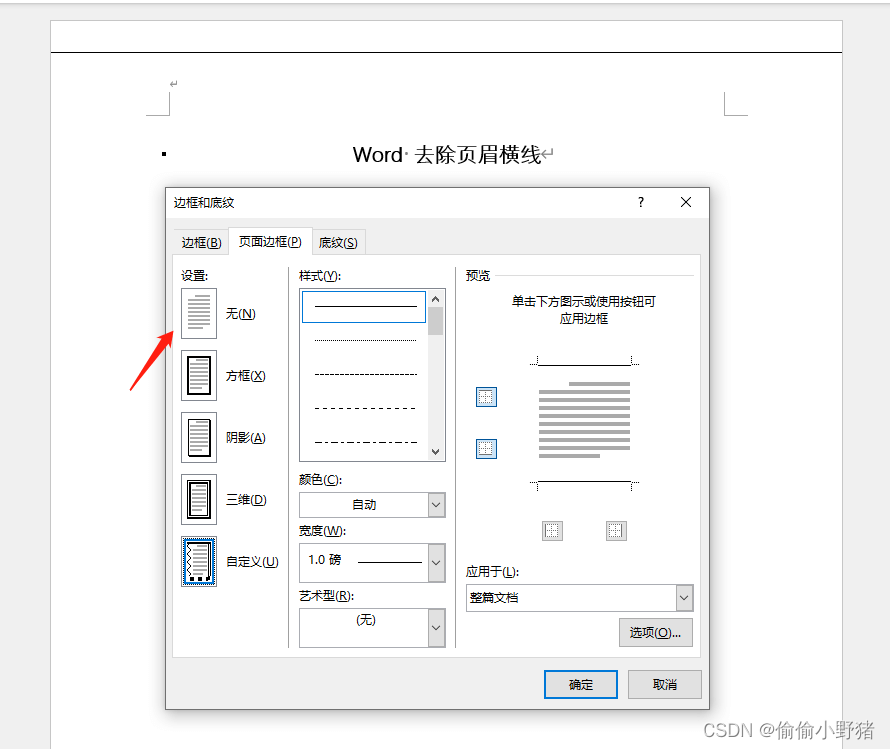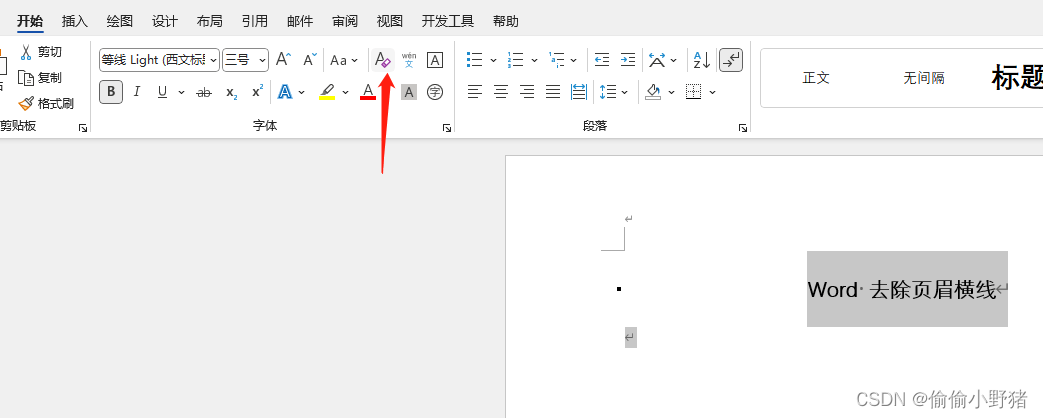| Word 页眉有一条横线怎么去掉?教你一些简单的小方法解决问题 | 您所在的位置:网站首页 › 添加页眉的横线 › Word 页眉有一条横线怎么去掉?教你一些简单的小方法解决问题 |
Word 页眉有一条横线怎么去掉?教你一些简单的小方法解决问题
|
Word 为何出现页眉横线
在了解 Word 去除页眉横线的方法之前,我们先来了解一下 Word 为何会出现页眉横线。在 Word 文档中,页眉横线通常不是默认设置,其出现可能是由于以下几种原因: 边框设置:如果在编辑文档时应用了页眉边框,而且线的宽度被调整为不为零,就会在页眉中看到一条横线。段落底部边框:有时,在段落底部应用了边框,但是边框线的位置超出了页面底部,导致看起来像是页眉中的横线。样式问题:文档中应用的某些样式可能会影响页眉的外观,包括横线的出现。 Word 如何去除页眉横线在了解了 Word 出现页眉横线可能的原因之后,我们再来看一看 Word 页眉有一条横线怎么去掉。 方法一:调整页眉边框设置如果横线是由于页眉边框设置引起的,我们可以按照以下的步骤来解决 Word 页眉有一条横线怎么去掉这个问题: 打开Word文档:打开包含问题页眉的文档。选择页眉:双击文档中的页眉区域,或者在“插入”选项卡中选择“页眉”以编辑页眉。调整边框设置:在“设计”选项卡中,找到“边框”选项。点击“边框”下拉菜单,选择“无边框”或手动调整线宽度为零。保存更改:完成调整后,记得保存文档,然后查看页眉是否还有横线。
有时,段落底部边框超出页面底部也可能导致页眉中出现横线,这时 word 去掉页眉横线的步骤如下所示: 选择段落:点击横线下面的文本,或者在问题页眉中选择任意文字。调整底部边框:在“设计”选项卡中,点击“页面边框”图标,选择“无边框”或手动调整线宽度为零。保存更改:保存文档后,查看页眉是否仍然显示横线。
如果页眉横线是由于样式问题引起的,我们可以按照以下的步骤来尝试解决 Word 页面横线问题: 选择整个文档:按Ctrl + A(在Windows系统中)或Command + A(在Mac系统中)选择整个文档。 清除样式:在“开始”选项卡中,点击“清除格式”按钮,将文档中的所有样式都清除。重新编辑页眉:重新编辑页眉,确保没有应用不必要的样式。保存更改:保存文档后,查看是否解决了页眉横线的问题。
Word 页眉有一条横线怎么去掉?教你一些简单的小方法解决问题 (dians.net) |
【本文地址】
公司简介
联系我们